Hogyan adjunk minden kérelmet a jobb egérgombbal a menü támogatás hétköznap
Ma elemzik, hogyan kell szerkeszteni a helyi menüt, vagy más szavakkal - a jobb egérgombbal a menü. Mi adhat bármilyen alkalmazás vagy törölje. És ha felesleg eltávolítására a helyi menü - érdemesebb használni CCleaner, az alkalmazás hozzáadására - ez jobb, csak hogy adjunk egy pár sort a registry-ben.
Add az alkalmazást a jobb egérgombbal a menü segítségével a rendszerleíró adatbázisban:
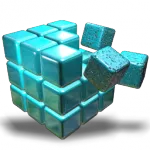
1. Nyissa meg a nyilvántartásban - menjen kezdeni, és írni a keresési sáv regedit (ha van XP, akkor menjen a Start - Futtatás); az összes Windows-verziók, akkor nyomja meg a Win + R, és a megjelenő ablakban levelet regedit parancsot, majd kattintson az OK gombra.
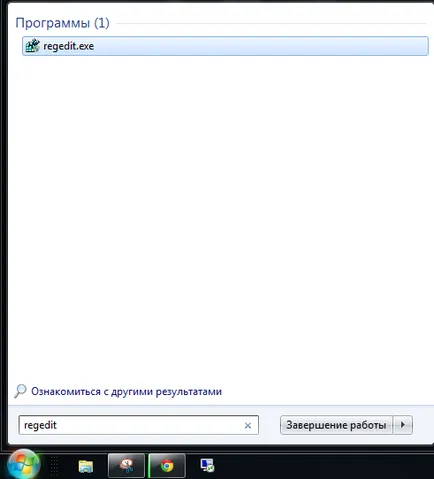
Add, hogy az alkalmazás jobb egérgombbal a menü
Én hozzá egy ollót a jobb egérgombbal a menü, és már meghatározza, hogy szeretné látni ott.
2. A bal oldalon a megnyitni kívánt rész
ha nyitott a megfelelő részt, a képernyő fog kinézni, mint az enyém
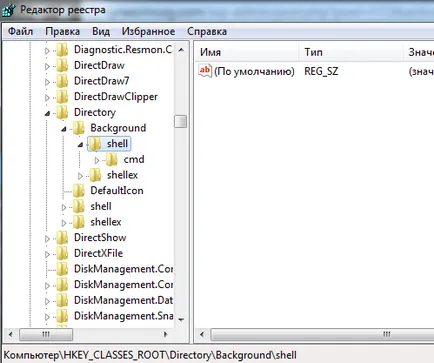
Add, hogy az alkalmazás jobb egérgombbal a menü
3. Kattintson a Shell, a jobb gombbal => Új => szakasz

Add, hogy az alkalmazás jobb egérgombbal a menü
4. A lista nevére írni, mit akarunk látni a térképen jobb egérgombbal a menü. Például, írok „olló”
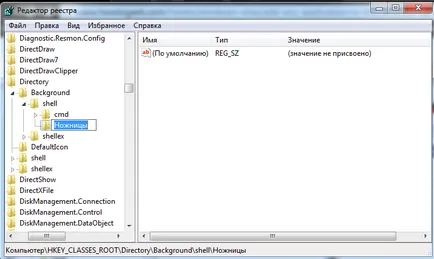
Add, hogy az alkalmazás jobb egérgombbal a menü
5. Ezután létre kell hoznunk egy profilt az alkalmazás futtatásához. Kattintson az olló, a jobb gombbal => Új => szakasz

Add, hogy az alkalmazás jobb egérgombbal a menü
6. Adjunk ez a szakasz nevét parancs
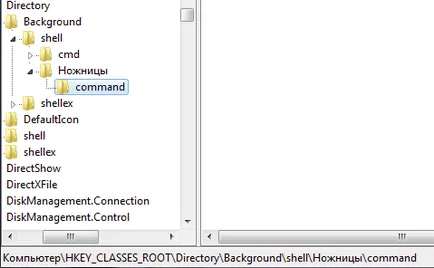
Add, hogy az alkalmazás jobb egérgombbal a menü
7. Meg kell tudni, hogy a teljes elérési utat a kívánt alkalmazást hozzáadni a helyi menüből: az alkalmazásban, kattintson rá jobb egérgombbal => tulajdonságok => és másolja az utat
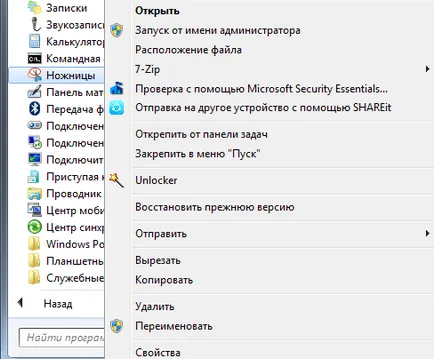
Add, hogy az alkalmazás jobb egérgombbal a menü
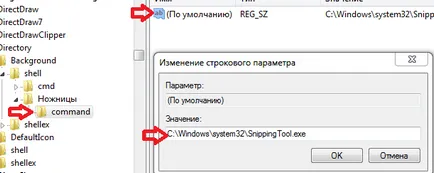
Add, hogy az alkalmazás jobb egérgombbal a menü
9. A megerősítés után check az asztalon, van: kattintson egy üres folt a jobb egérgombbal, és látni, hogy szükség van alkalmazás a helyi menüben!
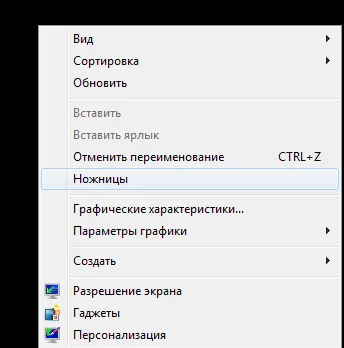
Add, hogy az alkalmazás jobb egérgombbal a menü
Ha rákattint az ötödik bekezdésben a „Create - a” - akkor azonnal írja a nevét, vagy kattintson a létrehozott partíció jobb egérgombbal, és válassza ki a „Rename”
És hogyan lehet ugyanazon a ponton. de csak a desktop alkalmazás?
Ie Van egy program, hogy megvettem, de szeretném magam, hogy módosítsa az egyes funkcionális. Ehhez azt kell további elemet a jobb gombbal a szövegmezőbe az űrlap szerkesztő.
Üdvözlettel, Andrew